Vue事件修饰符使用详细介绍
作者:橘猫吃不胖~
1 .prevent阻止默认事件
.prevent可以阻止默认事件的发生。
例如,阻止a标签的跳转
<div id="app">
<a href="https://www.baidu.com" rel="external nofollow" rel="external nofollow" @click.prevent>百度</a>
</div>
<script>
var vm = new Vue({
el: "#app"
})
</script>
除此之外,还有一种方式是使用之前的e.preventDefault()来阻止默认行为,代码如下:
<div id="app">
<a href="https://www.baidu.com" rel="external nofollow" rel="external nofollow" @click="handleClick">百度</a>
</div>
<script>
var vm = new Vue({
el: "#app",
methods: {
handleClick(e) {
e.preventDefault();
}
}
})
</script>
这时点击页面上的标签则不会进行页面的跳转。
2 .stop阻止事件冒泡
DOM有事件冒泡的特点,使用.stop可以阻止事件冒泡,代码如下:
<div id="app">
<div @click="handleClick">
<button @click.stop="handleClick">点击提示</button>
</div>
</div>
<script>
var vm = new Vue({
el: "#app",
methods: {
handleClick(e) {
console.log("事件触发");
}
}
})
</script>或者使用e.stopPropagation()也可以阻止事件冒泡,代码如下:
<div id="app">
<div @click="handleClick">
<button @click="handleClick">点击提示</button>
</div>
</div>
<script>
var vm = new Vue({
el: "#app",
methods: {
handleClick(e) {
e.stopPropagation(); // 阻止事件冒泡
console.log("事件触发");
}
}
})
</script>3 .once事件只触发一次
.once可以让事件只触发一次,当再次触发事件事,该事件会失效。
例如,页面上有一个按钮,每次点击按钮都会弹窗提示
<div id="app">
<button @click="handleClick">点击</button>
</div>
<script>
var vm = new Vue({
el: "#app",
methods: {
handleClick() {
alert("点击事件");
}
}
})
</script>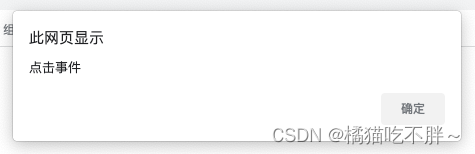
如果为click事件加上事件修饰符.once,那么该弹窗只会出现一次,再次点击按钮则不会弹窗,示例代码如下:
<div id="app">
<button @click.once="handleClick">点击</button>
</div>
<script>
var vm = new Vue({
el: "#app",
methods: {
handleClick() {
alert("点击事件");
}
}
})
</script>4 .capture使用事件捕获模式
在DOM事件流中,我们都知道DOM事件会先捕获然后冒泡,在冒泡阶段才会处理事件,因此在下面的示例中,点击按钮,会先触发handleClick2()输出2,然后触发handleClick1()输出1,代码如下:
<div id="app">
<div @click="handleClick1">
<button @click="handleClick2">点击</button>
</div>
</div>
<script>
var vm = new Vue({
el: "#app",
methods: {
handleClick1() {
console.log(1);
},
handleClick2() {
console.log(2);
}
}
})
</script>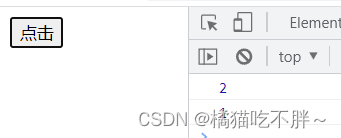
但是如果我们想在事件捕获时就处理事件,可以使用.capture来处理,这样点击按钮时,会先触发handleClick1()输出1,然后触发handleClick2()输出2,示例代码如下:
<div id="app">
<div @click.capture="handleClick1">
<button @click="handleClick2">点击</button>
</div>
</div>
<script>
var vm = new Vue({
el: "#app",
methods: {
handleClick1() {
console.log(1);
},
handleClick2() {
console.log(2);
}
}
})
</script>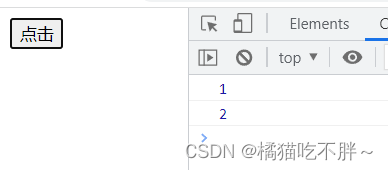
5 .self当e.target是当前操作的元素才触发事件
在冒泡或者捕获时,e.target会指向触发事件的对象。例如,在下面代码中,点击按钮,虽然由于事件冒泡会将上面div的事件也进行触发,但是它们的e.target都是触发事件的按钮。
<div id="app">
<div @click="handleClick">
<button @click="handleClick">点击</button>
</div>
</div>
<script>
var vm = new Vue({
el: "#app",
methods: {
handleClick(e) {
console.log(e.target);
}
}
})
</script>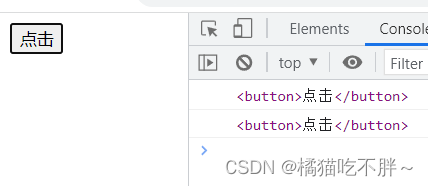
当使用.self来修饰时,那么只有当触发事件的对象和当前操作的元素一致时,才会触发事件,代码如下:
<div id="app">
<div @click.self="handleClick">
<button @click="handleClick">点击</button>
</div>
</div>
<script>
var vm = new Vue({
el: "#app",
methods: {
handleClick(e) {
console.log(e.target);
}
}
})
</script>
在上面的代码中,点击按钮后只触发了一次handleClick()事件,这是因为外面的div并不是当前的e.target,因此不会触发handleClick()事件。
6 .passive事件的默认行为立即执行
.passive可以让事件的默认行为立即执行,无需等待事件回调执行完毕,一般在移动端会使用多一些。
7 .键盘事件
Vue为我们提供了常用的键盘事件,具体如下:
| 修饰符 | 键盘事件 |
|---|---|
| .enter | 按下回车键后触发 |
| .delete | 按下backspace或者delete键触发 |
| .esc | 按下esc键后触发 |
| .space | 按下空格键后触发 |
| .up | 按下上键后触发 |
| .down | 按下下键后触发 |
| .left | 按下左键后触发 |
| .right | 按下右键后触发 |
| .tab | 按下tab键触发,该按键配合keydown事件使用,否则会切走焦点 |
示例:按下backspace或者delete键时输出输入框中的内容
<div id="app">
<input type="text" @keyup.delete="demo">
</div>
<script>
var vm = new Vue({
el: "#app",
methods: {
demo(e) {
console.log(e.target.value);
}
}
})
</script>
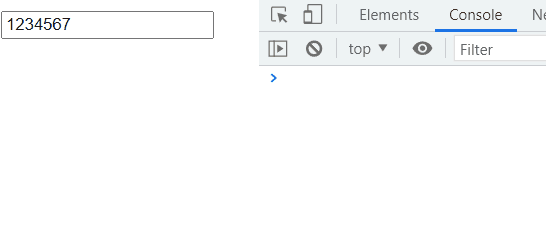
但是如果我们想为除了上面的键之外的键绑定事件,这时就可以使用按键原始的key值(注意不是keyCode)去绑定事件。键的key值可以通过e.key来获取到,比如说获取q键的key值,代码如下:
<div id="app">
<input type="text" @keyup="getQ">
</div>
<script>
var vm = new Vue({
el: "#app",
methods: {
getQ(e) {
console.log(e.key); // 输出key值
console.log(e.keyCode); // 输出keyCode
}
}
})
</script>
可以看到q的key值是q,keyCode是81,我们使用q可以为该键绑定事件,代码如下:
<div id="app">
<input type="text" @keyup.q="qClick">
</div>
<script>
var vm = new Vue({
el: "#app",
methods: {
qClick() {
console.log("按下了q键");
}
}
})
</script>
除了以上两种方式外,还有两种方式可以为键盘绑定事件:
(1)使用keyCode绑定事件,例如回车键的keyCode为13,按下回车键输出输入框中数字,不过该方式并不推荐,因为不同的键盘keyCode可能不同,示例代码如下:
<div id="app">
<input type="text" @keydown.13="demo">
</div>
<script>
var vm = new Vue({
el: "#app",
methods: {
demo(e) {
console.log(e.target.value);
}
}
})
</script>(2)使用定制按键别名的方式绑定事件,语法如下:
Vue.config.keyCodes.自定义键名 = 键码;
为回车键绑定事件,示例代码如下:
<div id="app">
<input type="text" @keyup.huiche="demo">
</div>
<script>
Vue.config.keyCodes.huiche = 13; // 绑定回车事件
var vm = new Vue({
el: "#app",
methods: {
demo(e) {
console.log(e.target.value);
}
}
})
</script>注意:
- 对于大写锁定键来说,它的key值是
CapsLock,因此在为它绑定事件时,必须将组成它的两个单词小写,并且使用“-”将他们连接,也就是说,它使用caps-lock来绑定事件 ctrl、alt、shift、meta键是系统修饰键,如果为它们绑定keyup事件不会立即起作用,它们起作用的方式为:按下系统修饰键——>按下其他键——>释放其他键,这样事件才会被触发
到此这篇关于Vue事件修饰符使用详细介绍的文章就介绍到这了,更多相关Vue事件修饰符内容请搜索脚本之家以前的文章或继续浏览下面的相关文章希望大家以后多多支持脚本之家!
